Créer une image disque et cloner une partition de disque dur avec Ubuntu Live USB
Plus tôt, nous montré vous comment créer un disque multimédia Ubuntu Live persistant et l'utiliser pour réinitialiser et changer l'administrateur Windows 7 et le mot de passe du compte utilisateur standard. En plus de peaufiner les ruches du registre Windows, le disque multimédia Ubuntu Live peut être utilisé pour créer des données sauvegarde, réduire les partitions, cloner le disque dur, rechercher les virus dans le système, créer des plus. Bien que l'imagerie de disque ou le clonage de disque dur puissent être effectués à l'aide d'applications de sauvegarde de données et de copie de disque, les systèmes d'exploitation infectés par des logiciels malveillants rendent souvent difficile l'exécution des opérations de sauvegarde de données essentielles. Par exemple, si un PC est infecté par le virus du secteur d'amorçage, l'application de clonage de disque ne fonctionne que si vous nettoyez le système des virus et réparez le secteur d'amorçage.
Le disque multimédia Ubuntu Live vous permet de cloner des disques et de créer des images de disque, afin que vous puissiez facilement restaurer les données après avoir effectué un nettoyage de bas niveau du système. Dans cet article, nous verrons 2 façons simples de cloner et d'imager des disques à l'aide d'Ubuntu Live USB.
La première étape consiste à modifier la priorité de démarrage du système dans le menu BIOS. Au démarrage du système, appuyez sur F2, F10, ESC, DEL ou toute autre touche définie par le système pour accéder au menu du BIOS. Maintenant, ouvrez le menu de démarrage pour définir le disque dur USB / lecteur amovible comme première option de boost. Une fois cela fait, enregistrez les modifications, branchez Ubuntu Live USB et redémarrez le système. Une fois redémarré, il vous amènera au menu de démarrage d'Ubuntu Live, sélectionnez Exécutez Ubuntu à partir de cette clé USB option pour charger Ubuntu OS.
Créer une image de la partition de disque locale sur le disque dur externe
Une fois Ubuntu 10.10 chargé, branchez le disque dur externe sur lequel vous souhaitez créer votre image de disque dur principale, puis montez le disque dur externe à partir du menu Emplacements.

Nous utiliserons Ubuntu dd commande pour créer une image disque. La commande est largement utilisée pour effectuer des opérations de copie de données de bas niveau et de clonage de disque. En utilisant les opérandes if (fichier d'entrée) et (fichier de sortie), nous pouvons utiliser dd pour créer une copie exacte du disque spécifié au format IMG. Pour commencer, cliquez sur Applications et ouvrez Terminal depuis le menu Accessoires.
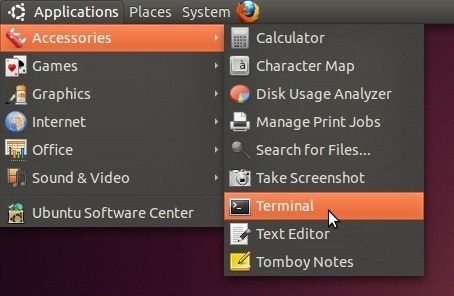
Naviguez maintenant vers le disque multimédia en utilisant cd / média commander. Ouvrez le disque dur externe à l'aide du CD commander. Vous pouvez utiliser CD commande pour accéder au dossier du disque dur externe où l'image doit être créée.
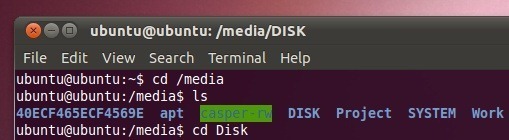
Puisque nous devons créer une image disque sur un disque externe, nous utiliserons sudo fdisk –l pour répertorier toutes les partitions du disque dur principal. Cela nous aidera à identifier la partition dont l'image doit être créée sur le disque dur externe. Une fois répertorié, notez l'identifiant de la partition dans la colonne Périphérique, car il sera utilisé pour spécifier la partition du disque dur avec la commande dd pour créer une image disque.
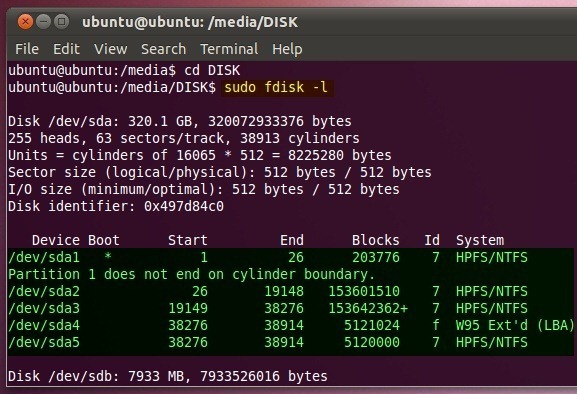
La syntaxe de création d'une image disque est la suivante:
sudo dd if =
de =. /
Si vous voulez par exemple créer une image disque pour / dev / sda5. Entrer;
sudo dd if = / dev / sda5 of =. / BackupDisk.img
Le temps nécessaire pour créer une image disque dépend de la taille de la partition de disque spécifiée.
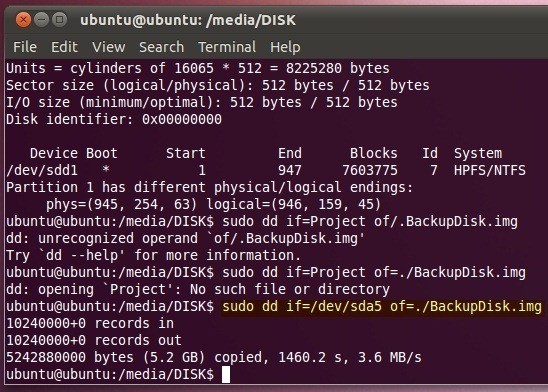
Une fois l'image créée, ouvrez l'emplacement du disque dur externe dans Nautilus (Ubuntu File Explorer) pour vérifier la taille de l'image du disque. De même, vous pouvez créer des images de disque pour d'autres partitions du disque dur principal sur un support de stockage externe.

La commande dd vous permet également de restaurer ou d'extraire le fichier IMG à l'emplacement spécifié. La syntaxe d'extraction du fichier IMG est la suivante.
sudo dd if =.
de =
Vous pouvez spécifier le disque local sur lequel les données doivent être extraites ou spécifier la hiérarchie de dossiers dans laquelle vous souhaitez copier les données du fichier IMG.
sudo dd if =. / BackupDisk.img of = / dev / sda3
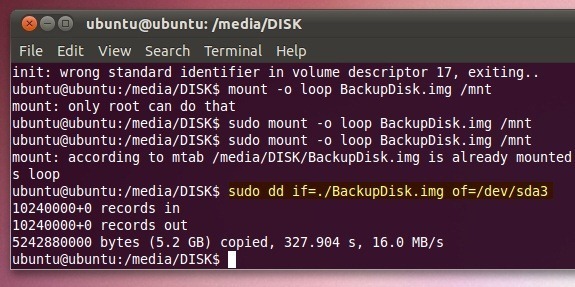
Il faut noter que lorsque vous restaurez des données à partir d'un fichier IMG à l'aide dd, il effacera tout l'espace libre du lecteur cible. La capture d'écran ci-dessous montre le lecteur D cloné. Pour récupérer l'espace libre, copiez les données du lecteur cloné sur un autre disque, puis formatez le lecteur cloné à l'aide de l'utilitaire de formatage intégré de Windows.
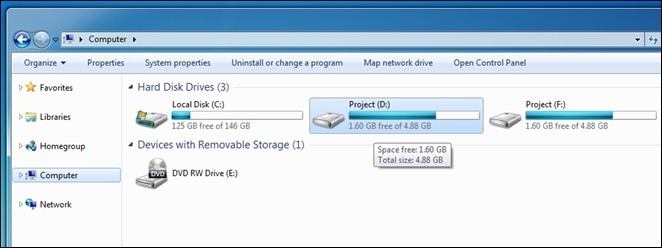
Cloner un disque local à l'aide d'Ubuntu Live USB
Le processus de clonage de disque est similaire à la création d'une image disque. Tout ce dont vous avez besoin est de monter le disque dur principal et d'y accéder dans Terminal à l'aide de cd
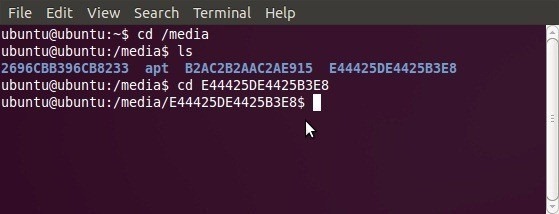
Une fois monté, utilisez sudo fdisk –l pour répertorier les partitions de disque dur, afin que vous puissiez noter les identificateurs de périphérique des deux disques, y compris le disque à cloner et le disque cible sur lequel les données doivent être copiées.

Par exemple, si vous souhaitez créer un clone de / dev / sda5 dans / dev / sda3. Entrez la commande suivante
sudo dd if = / dev / sd5 of = / dev / sd3
Il prendra / dev / sd5 comme fichier d'entrée (si opérande) et clone le disque à l'emplacement spécifié (/ dev / sd3).
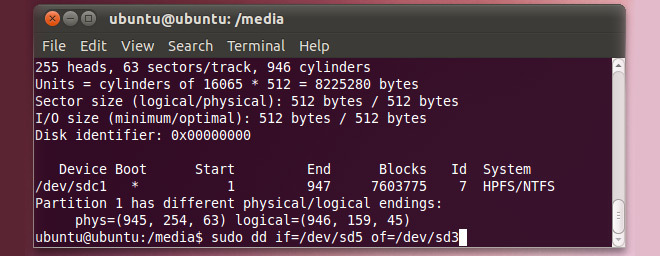
Chercher
Messages Récents
Comment installer Linux sur un Mac
Contrairement à la croyance populaire, il est possible d'installer ...
Comment installer Irssi et utiliser IRC à partir du terminal Linux
L'IRC est l'un des principaux moyens de communication au sein de la...
Comment utiliser RealVNC sous Linux
Les serveurs VNC sont notoirement déroutants à configurer, surtout ...



